国内初のデジタルバンク『みんなの銀行』。
2021年5月28日にサービスを開始したということで、さっそく口座開設をしてみました。
iNyRfYSb

招待コードはコピペしてご利用ください。
※紹介コードを入力し忘れると1000円もらえません。
1000円は口座開設して紹介コードを登録した翌日に振り込まれます。

40枚の画像を使って解説しているので、順番に見ていきましょう!
口座開設の流れ
事前準備:スマホにアプリをダウンロード
アプリをタップして口座開設スタート
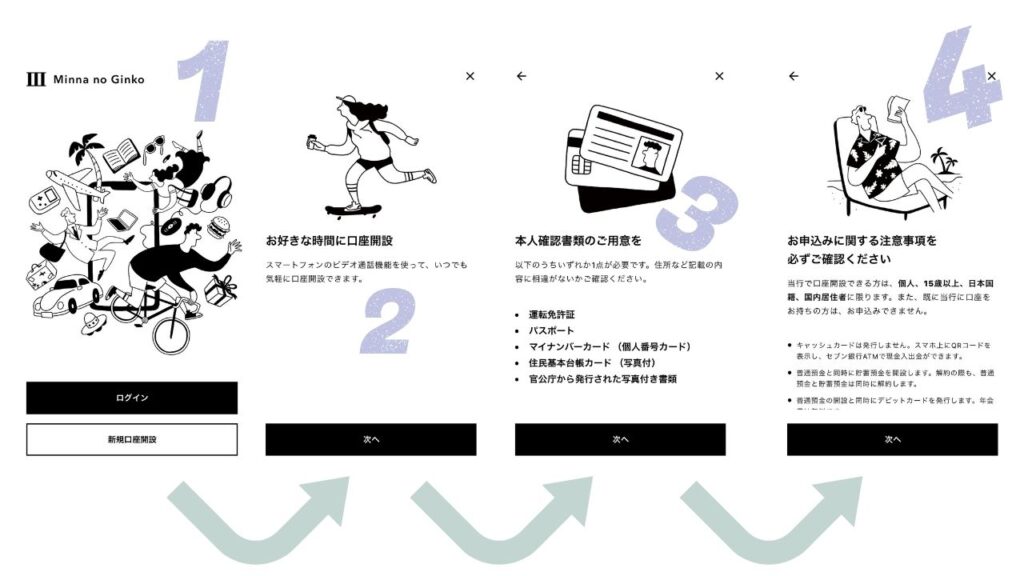
画像1~5は確認事項
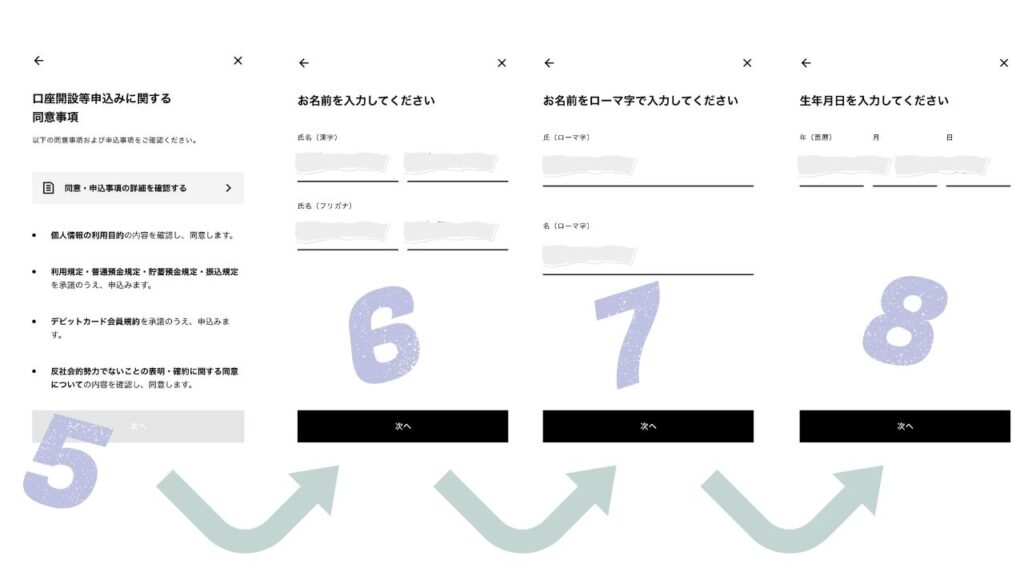
画像6~7:名前の入力
画像8:生年月日の入力
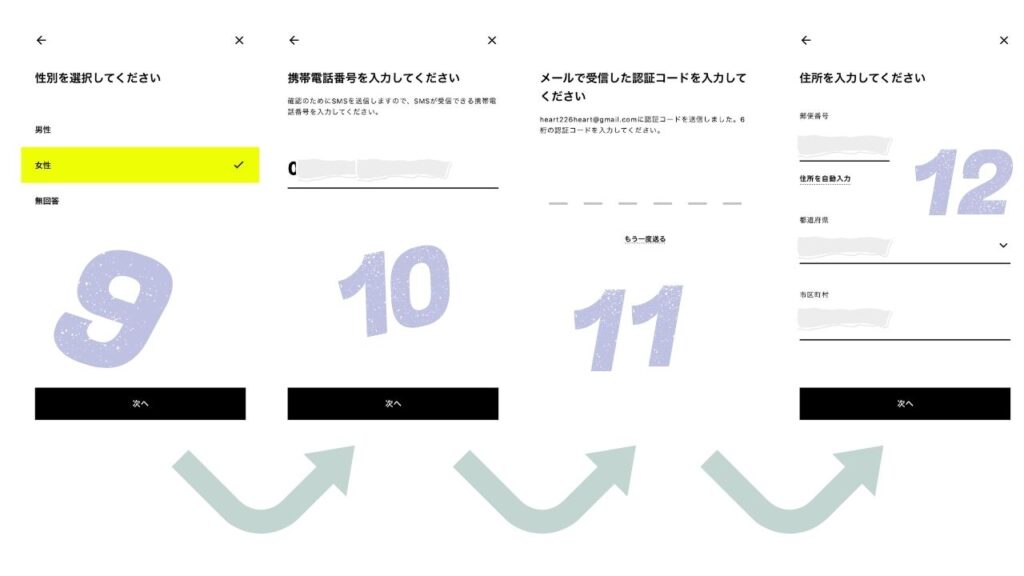
画像9:性別の選択
画像10:携帯電話番号の入力
画像11:メールアドレス登録&認証コード入力
画像12:住所を入力
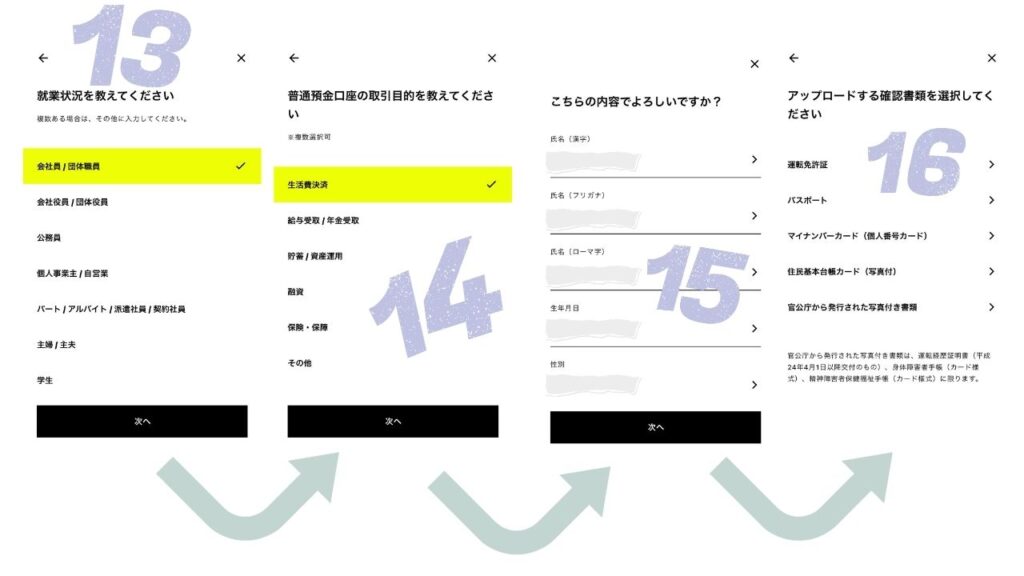
画像13:就業状況を選択
画像14:普通預金口座の取引目的を選択
画像15:登録確認画面
画像16:確認書類の選択
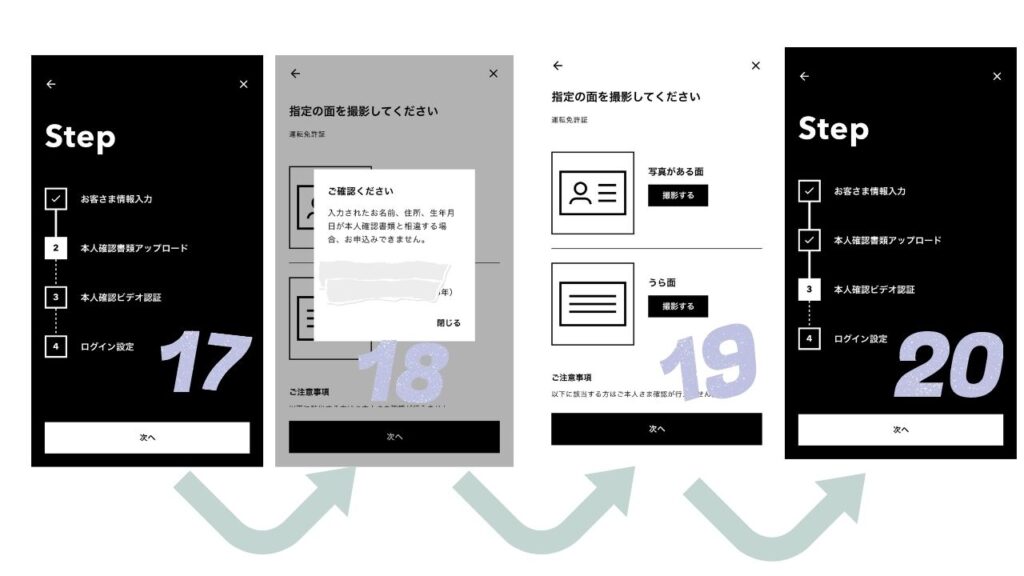
画像17~19:確認書類のアップロード
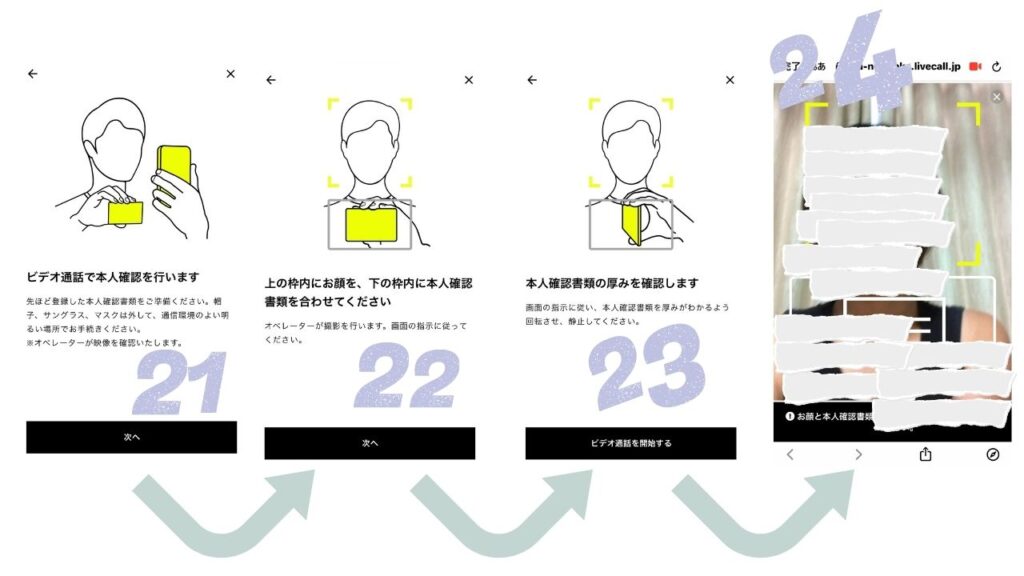
画像20~27:ビデオ通話で本人確認

ビデオ通話と言っても、スマホのカメラで自分と本人確認書類(免許証など)を映すのみで30秒~1分ほどで認証が終わります。
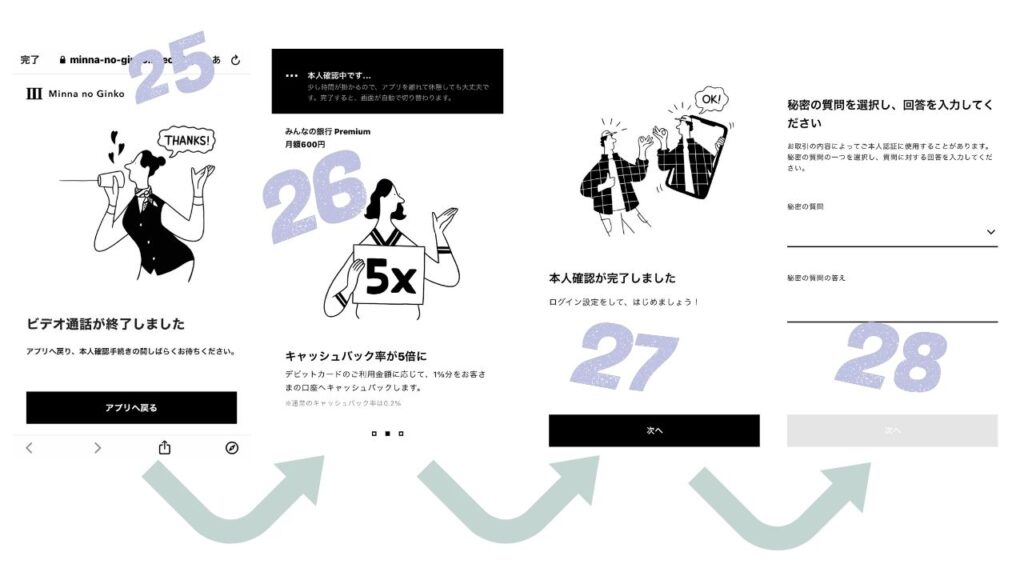
画像28:秘密の質問
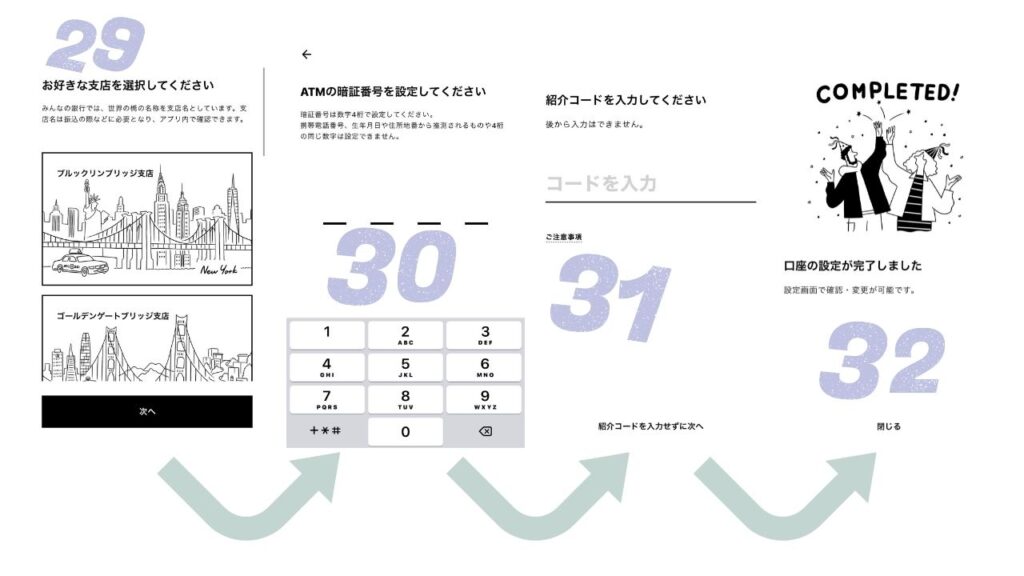
画像29:好きな支店を選択
どれを選ぶか迷う人は👇の記事を参考にしてもらえると幸いです。
| 支店番号 | 支店名 | 支店名に使われている地名 |
|---|---|---|
| 002 | ハーバーブリッジ支店 | Sydney シドニー |
| 003 | ブルックリンブリッジ支店 | New York ニューヨーク |
| 004 | レインボーブリッジ支店 | Tokyo 東京 |
| 005 | ポンヌフ支店 | Paris パリ |
| 006 | タワーブリッジ支店 | London ロンドン |
| 007 | ポンテベッキオ支店 | Firenze フィレンツェ |
| 008 | ゴールデンゲートブリッジ支店 | San Francisco サンフランシスコ |
画像30:暗証番号を設定
画像31~32:紹介コードの入力
紹介コードを入力すれば口座開設後に1000円が振り込まれます。
iNyRfYSb

招待コードはコピペしてご利用ください。
※紹介コードを入力し忘れると1000円もらえません。
Premiumにアップグレード
アップグレードから6カ月間は無料で利用できます。
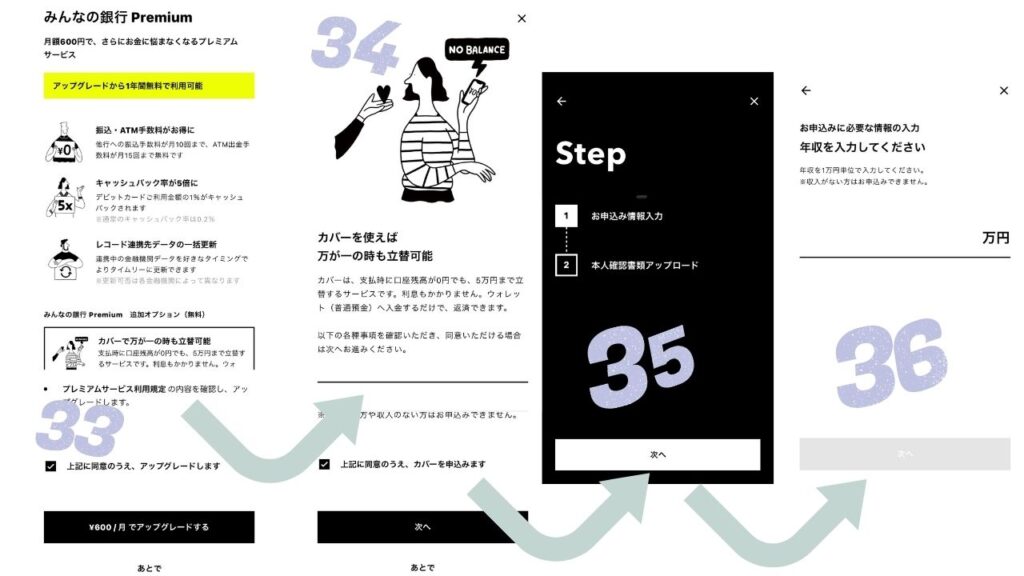
画像33:Premiumにアップグレード
カバーに申し込み
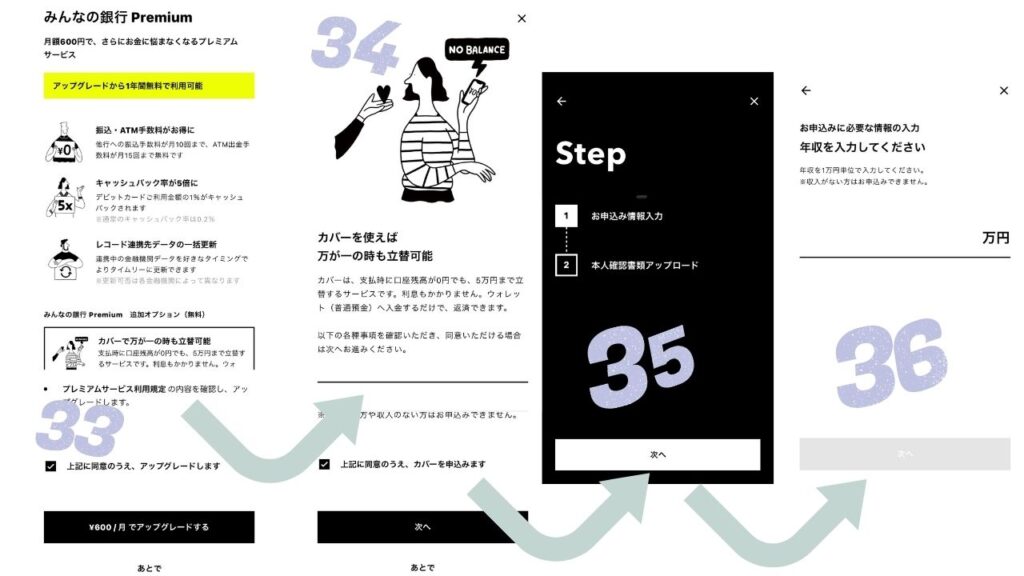
画像34~35:カバーの申し込み
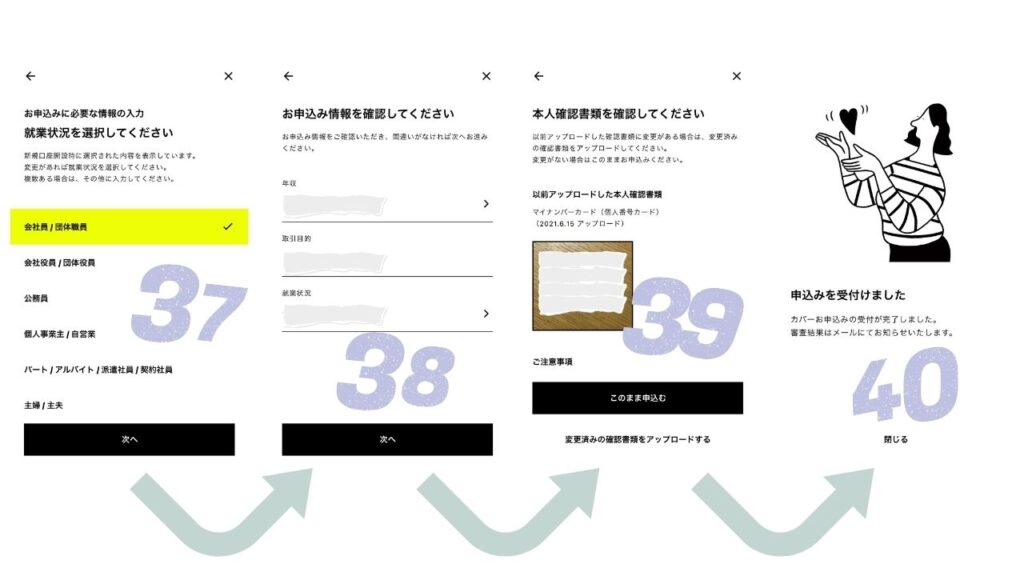
画像36:年収を入力
画像37:就業状況を入力
画像38:申し込み情報を確認
画像39:本人確認書類の確認
画像40:申し込み受付完了
ここまでで口座開設が完了です。
開始からわずか10~15分程度。

私が口座開設をした時間は朝の4:30ごろ。
入力した住所と免許証の住所が違っていたというアクシデントがありましたが15分かからずスムーズに完了できました。


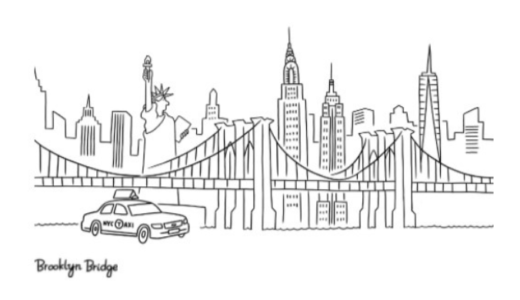



[…] >>紹介コードあり★みんなの銀行★口座開設で1000円もらう流れを画像で… […]
[…] […]